Deze wikiHow leert je hoe je een hardcopy van een Excel-spreadsheetbestand kunt maken dat met behulp van een computer uit je printer wordt afgedrukt.
Stappen
-
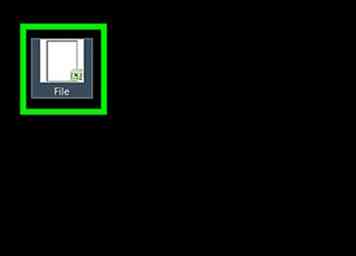 1 Open het Excel-werkblad dat u wilt afdrukken. Zoek het spreadsheetbestand dat u op uw computer wilt afdrukken en dubbelklik op het bestand om het te openen.
1 Open het Excel-werkblad dat u wilt afdrukken. Zoek het spreadsheetbestand dat u op uw computer wilt afdrukken en dubbelklik op het bestand om het te openen. -
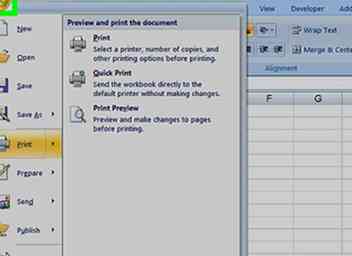 2 Klik op de het dossier tab. Deze knop bevindt zich in de linkerbovenhoek van uw scherm. Het opent je menu Bestand.
2 Klik op de het dossier tab. Deze knop bevindt zich in de linkerbovenhoek van uw scherm. Het opent je menu Bestand. - In Windows staat deze knop in de linkerbovenhoek van het app-venster. Het opent uw menu aan de linkerkant van uw scherm.
- Op Mac staat het tabblad Bestand op de menubalk van uw computer bovenaan uw scherm. Er wordt een vervolgkeuzemenu geopend.
-
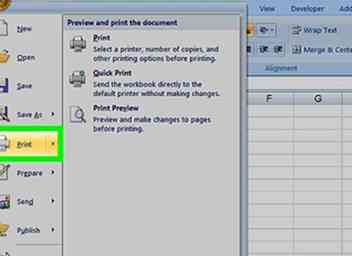 3 Klik Afdrukken in het menu Bestand. Hierdoor worden uw afdrukinstellingen geopend.
3 Klik Afdrukken in het menu Bestand. Hierdoor worden uw afdrukinstellingen geopend. - U kunt ook op een toetsenbordcombinatie drukken om het afdrukmenu te openen.
- In Windows is de snelkoppeling Afdrukken Controle+P op je toetsenbord. Op Mac is dat zo ⌘ Opdracht+P.
-
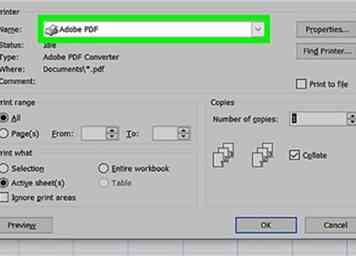 4 Selecteer de printer die u wilt gebruiken. Klik op het vervolgkeuzemenu naast de kop "Printer" en selecteer de printer die u voor deze afdruktaak wilt gebruiken.
4 Selecteer de printer die u wilt gebruiken. Klik op het vervolgkeuzemenu naast de kop "Printer" en selecteer de printer die u voor deze afdruktaak wilt gebruiken. - Als u uw printer hier niet in het menu ziet, klikt u op Printer toevoegenen koppel uw printer met uw computer.
-
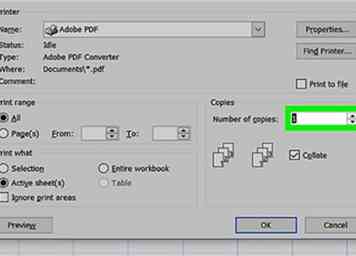 5 Stel het aantal exemplaren in dat u wilt afdrukken. Klik op de teller "Aantal exemplaren" bovenaan het menu en voer het aantal exemplaren in dat u wilt afdrukken.
5 Stel het aantal exemplaren in dat u wilt afdrukken. Klik op de teller "Aantal exemplaren" bovenaan het menu en voer het aantal exemplaren in dat u wilt afdrukken. - U kunt hier ook de pijlknoppen gebruiken om het aantal kopieën in de teller te wijzigen.
-
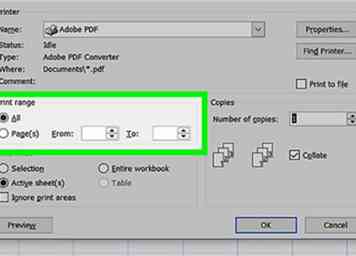 6 Geef aan welke pagina's u wilt afdrukken. De standaardinstelling van het afdrukmenu is ingesteld om het volledige document af te drukken. U kunt dit aanpassen en een enkele pagina of een specifiek paginabereik selecteren om af te drukken.
6 Geef aan welke pagina's u wilt afdrukken. De standaardinstelling van het afdrukmenu is ingesteld om het volledige document af te drukken. U kunt dit aanpassen en een enkele pagina of een specifiek paginabereik selecteren om af te drukken. - In Windows kunt u uw eerste en laatste paginanummers invoeren in het gedeelte "Pagina's" om alleen een paginabereik van het document af te drukken.
- Klik op Mac op het vervolgkeuzemenu naast 'Pagina's' en selecteer single of reeks afhankelijk van of u een enkele pagina of een paginabereik wilt afdrukken en voer de paginanummers in die u wilt afdrukken.
-
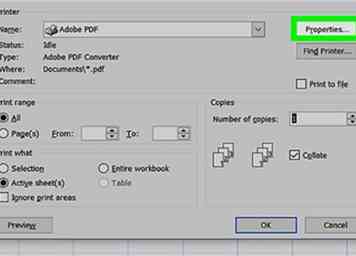 7 Pas andere afdrukinstellingen aan voordat u uw bestand afdrukt. U kunt de instellingen voor papierformaat, afdrukrichting, marges, schalen en sortering in dit menu wijzigen.
7 Pas andere afdrukinstellingen aan voordat u uw bestand afdrukt. U kunt de instellingen voor papierformaat, afdrukrichting, marges, schalen en sortering in dit menu wijzigen. - Op Mac moet u mogelijk op de knop klikken Toon details knop onderaan het menu om alle instellingen te bekijken.
- Dit is een optionele stap. Als u geen van deze instellingen wilt wijzigen, kunt u gewoon uw afdruktaak verzenden en uw papieren versie van de printer ophalen.
-
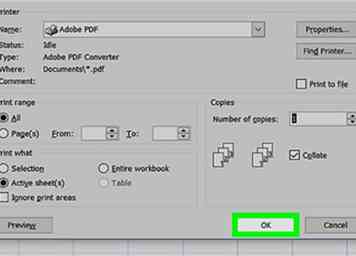 8 Klik op de Afdrukken knop. Met deze knop verzendt u uw document naar de geselecteerde printer.
8 Klik op de Afdrukken knop. Met deze knop verzendt u uw document naar de geselecteerde printer. -
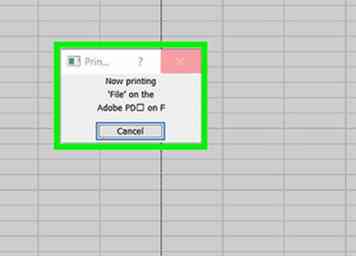 9 Verzamel uw papieren versie van de printer. Uw printer verwerkt uw afdruktaak in een wachtrij. U kunt het uit de uitvoerlade van uw printer halen.
9 Verzamel uw papieren versie van de printer. Uw printer verwerkt uw afdruktaak in een wachtrij. U kunt het uit de uitvoerlade van uw printer halen.
Facebook
Twitter
Google+
 Minotauromaquia
Minotauromaquia
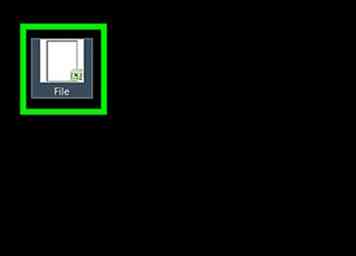 1 Open het Excel-werkblad dat u wilt afdrukken. Zoek het spreadsheetbestand dat u op uw computer wilt afdrukken en dubbelklik op het bestand om het te openen.
1 Open het Excel-werkblad dat u wilt afdrukken. Zoek het spreadsheetbestand dat u op uw computer wilt afdrukken en dubbelklik op het bestand om het te openen. 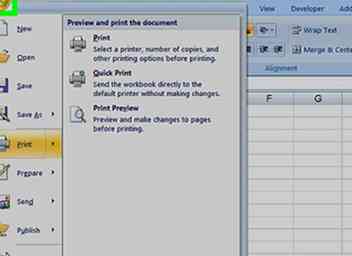 2 Klik op de
2 Klik op de 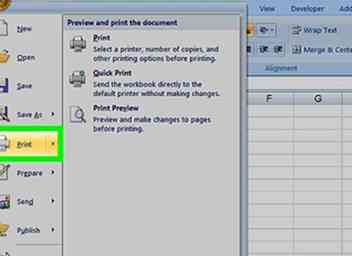 3 Klik
3 Klik 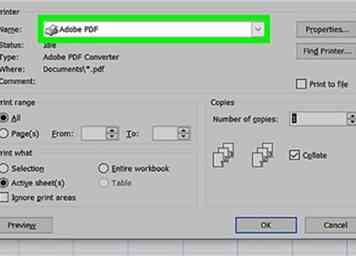 4 Selecteer de printer die u wilt gebruiken. Klik op het vervolgkeuzemenu naast de kop "Printer" en selecteer de printer die u voor deze afdruktaak wilt gebruiken.
4 Selecteer de printer die u wilt gebruiken. Klik op het vervolgkeuzemenu naast de kop "Printer" en selecteer de printer die u voor deze afdruktaak wilt gebruiken. 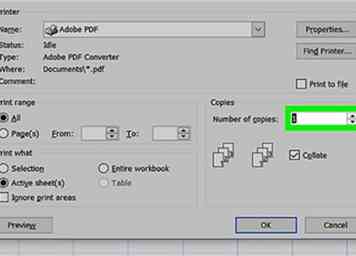 5 Stel het aantal exemplaren in dat u wilt afdrukken. Klik op de teller "Aantal exemplaren" bovenaan het menu en voer het aantal exemplaren in dat u wilt afdrukken.
5 Stel het aantal exemplaren in dat u wilt afdrukken. Klik op de teller "Aantal exemplaren" bovenaan het menu en voer het aantal exemplaren in dat u wilt afdrukken. 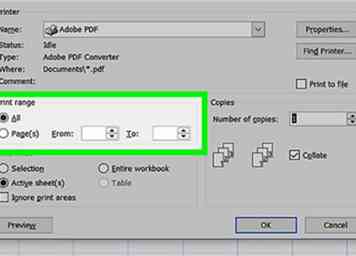 6 Geef aan welke pagina's u wilt afdrukken. De standaardinstelling van het afdrukmenu is ingesteld om het volledige document af te drukken. U kunt dit aanpassen en een enkele pagina of een specifiek paginabereik selecteren om af te drukken.
6 Geef aan welke pagina's u wilt afdrukken. De standaardinstelling van het afdrukmenu is ingesteld om het volledige document af te drukken. U kunt dit aanpassen en een enkele pagina of een specifiek paginabereik selecteren om af te drukken. 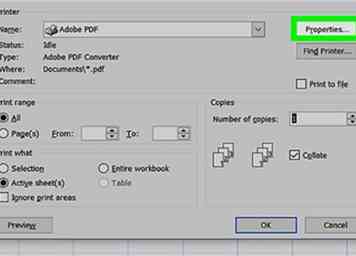 7 Pas andere afdrukinstellingen aan voordat u uw bestand afdrukt. U kunt de instellingen voor papierformaat, afdrukrichting, marges, schalen en sortering in dit menu wijzigen.
7 Pas andere afdrukinstellingen aan voordat u uw bestand afdrukt. U kunt de instellingen voor papierformaat, afdrukrichting, marges, schalen en sortering in dit menu wijzigen. 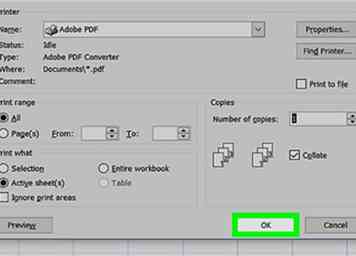 8 Klik op de
8 Klik op de 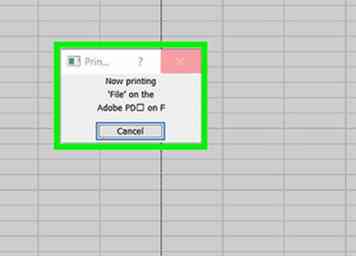 9 Verzamel uw papieren versie van de printer. Uw printer verwerkt uw afdruktaak in een wachtrij. U kunt het uit de uitvoerlade van uw printer halen.
9 Verzamel uw papieren versie van de printer. Uw printer verwerkt uw afdruktaak in een wachtrij. U kunt het uit de uitvoerlade van uw printer halen.